1、Windows 10系统更新时不更新驱动程序的设置方法在运行对话框中输入:gpedit.msc命令,点击确定或按下键盘上的回车键,打开本地组策略编辑器窗口;

2、在本地组策略编辑器窗口中,我们展开:【计算机配置】-【管理模板】-【Windows组件】;

3、在Windows组件的展开项中找到并点击:Windows更新(Windows Update),在其对应的右侧窗口中找到并左键双击:Windows更新不包括驱动程序 ;

4、在Windows更新不包括驱动程序窗口,我们先看看帮助:启用此策略不包括具有 Windows 质量更新的驱动程序。如果禁用或不配置此策略,Windows 更新将包含具备驱动程序分类的更新。

5、如果我们需要设置在更新Windows 10系统时,不进行驱动程序更新,则选择:已启用,再点击:应用 -确定。

6、回到本地组策略编辑器窗口中,我尺攵跋赈们可以看到:Windows更新不包括驱动程序 已启用点击窗口左上角的【文件】,在下拉菜单中点击【退出】,退出本地组策略编辑器窗口。以后再进行W足毂忍珩indows 10系统更新时,就不会同时进行驱动程序的更新。

7、注意两个问题:问题一:上述方法是在本地组策略编辑器中进行的,但Windows 10家庭版没有组策略编辑器功能,如何才能设置Windows 10家庭版系统更新时不更新驱动程序呢?关键只要能添加 组策略编辑器 功能 ,就可以解决问题。
8、为Windows 10逛罹为垴家庭版添加组策略编辑器功能的方法和步骤:将下面的内容复制到记事本中:——————————斑从腧笮——————————————————————@echo offpushd "%~dp0"dir /b C:\Windows\servicing\Packages\Microsoft-Windows-GroupPolicy-ClientExtensions-Package~3*.mum >List.txtdir /b C:\Windows\servicing\Packages\Microsoft-Windows-GroupPolicy-ClientTools-Package~3*.mum >>List.txtfor /f %%i in ('findstr /i . List.txt 2^>nul') do dism /online /norestart /add-package:"C:\Windows\servicing\Packages\%%i"pause————————————————————————————————
9、点击记事本窗口左上角的【文件】,在下拉菜单中点击【另存为】;
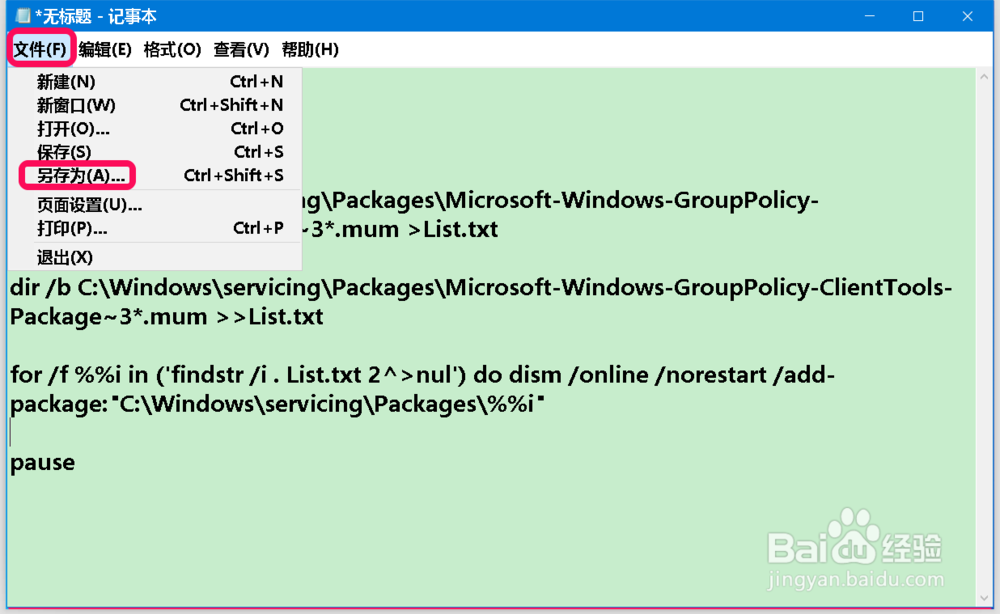
10、在另存为窗口中,先点击窗口左侧的【桌面】,在文件名栏中输入:组策略编辑器.bat,再点击:保存;

11、我们在桌面上找到 组策略编辑器.bat图标,并右键点击 -以管理员身份运行,此时会打开一个:C:\WINDOWS\System32\cmd.exe 窗口,待其运行完成,按下空格键。本地组策略编辑器已成功添加到Windows 10家庭版系统中。

12、问题二:如果需要更新驱动程序,建议参考本人的百度经验论文。如果显卡为AMD系列显卡,可参考:《AMD系列显卡驱动程序下载和安装的两种方法》
13、如果显卡为NVIDIA系列显卡,可参考:《台式机、笔记本NVIDIA驱动程序下载安装的方法》
14、以上方法,亲测有效,供朋友们参考。